Wps2019截图在哪?wps2019文件想要截图成图片,该怎么截图呢?下面我们就来看看wps2019截图的方法,很简单,需要的朋友可以参考下
Wps2019本身可以截图,该怎么截图呢?下面我们就来看看wps2019截图的教程。
- 软件名称:
- wps office 2019正式版 v11.1.0.10314 中文最新安装版
- 软件大小:
- 153MB
- 更新时间:
- 2021-07-30立即下载
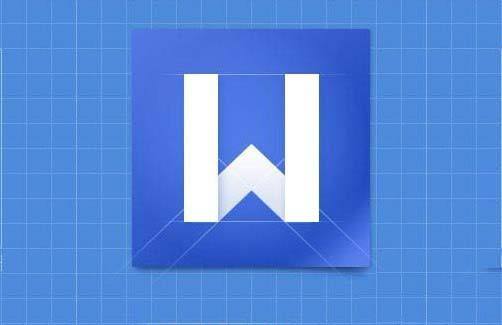
1、首先在电脑上依次点击“开始/wps Office/wps2019”的菜单项。

2、接下来用打开的wps2019打开要编辑的文档。
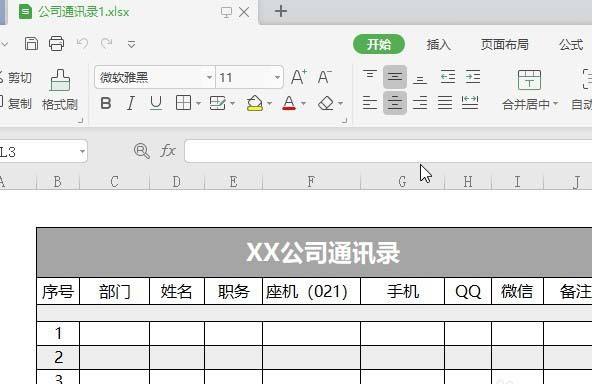
3、点击wps2019菜单栏上面的“插入”菜单项。

4、在打开的插入菜单中,我们点击“截屏”按钮即可。

5、这时与其它截屏软件一样,只需要拖动鼠标选中要截取的屏幕区域,就可以方便的截图了。

6、除了可以截取当前wps2019窗口的屏幕区域,我们还可以点击“截屏”下拉按钮,在弹出菜单中选择“截屏时隐藏当前窗口”下拉菜单,这样就可以截取屏幕的其它区域了。

相关推荐:
以上就是Wps2019截图在哪? wps2019截图的方法的详细内容,更多请关注0133技术站其它相关文章!








